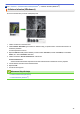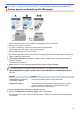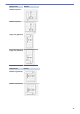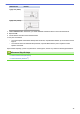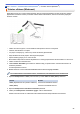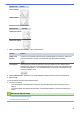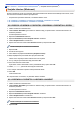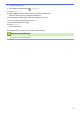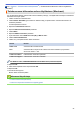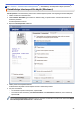User manual
Koti > Tulostus > Tulostus tietokoneelta (Windows
®
) > Tulostus vihkona (Windows
®
)
Tulostus vihkona (Windows
®
)
Käytä tätä asetusta, kun haluat tulostaa asiakirjan vihkomuodossa käyttämällä 2-puolista tulostusta. Asiakirja
järjestetään sivumäärän mukaan ja tulosteet voidaan taittaa keskeltä ilman, että sivunumeroiden järjestystä
tarvitsee muuttaa.
• Valitse A4-kokoinen paperi, kun automaattinen kaksipuolinen tulostus on käytössä.
• Varmista, että takakansi on suljettu.
• Jos paperi on käpristynyt, suorista se ja aseta se takaisin paperikasettiin.
• Käytä tavallista tai ohutta paperia. ÄLÄ käytä hienopaperia.
• Paperi saattaa rypistyä, jos se on liian ohutta.
• Manuaalista kaksipuolista tulostusta käytettäessä voi esiintyä paperitukoksia tai tulostuslaatu voi olla huono.
1. Valitse sovelluksen tulostuskomento.
2. Valitse Brother XXX-XXXX, (jossa XXXX on laitteesi malli), ja napsauta sitten Tulostusominaisuudet- tai
Asetukset-painiketta.
Tulostinohjainikkuna avautuu.
3. Määritä tulosteen suunta valitsemalla Suunta-kentästä vaihtoehto Pysty tai Vaaka.
Jos sovelluksessasi on samanlainen asetus, suosittelemme, että määrität suunnan sovelluksessa.
4. Napsauta Kaksipuolinen / Vihko-pudotusluettelo ja valitse Vihko tai Vihko (käsin)-vaihtoehto.
Asetus Kuvaus
Vihko (Käytettävissä vain joissakin malleissa) Tulostus automaattisesti vihkona.
Vihko (käsin) Tulostus manuaalisesti vihkona.
5. Napsauta Kaksipuolisen tulostuksen asetukset-painiketta.
6. Valitse jokin Kaksipuolisen tulostuksen tyyppi -valikon vaihtoehdoista.
Kullekin tulostussuunnalle on valittavissa kaksi erilaista sidontaa kaksipuolisessa tulostuksessa:
50